Todas las aplicaciones instaladas en su PC almacenan información y datos de una forma u otra. Así es como se mantiene tu estado en los juegos o la configuración de tu software de edición. Y todos estos programas y aplicaciones tienen una ubicación común que utilizan para almacenar esta información en Windows: AppData.
Con el tiempo, el contenido de la carpeta AppData puede volverse bastante grande y difícil de manejar, lo que puede crear una serie de problemas. En este artículo, veremos qué hacer si encuentra que su carpeta AppData de Windows es demasiado grande.
cuándo entrar y limpiar, por qué es una buena idea y cómo hacerlo.
Un problema creciente
AppData es una carpeta que existe en todos los perfiles de usuario de Windows, ya sea 10 u 11. Es una forma rápida para que el software almacene información, datos y configuraciones importantes para un fácil acceso. Esta carpeta es vital para el funcionamiento de estas aplicaciones y programas y, como tal, nunca puede eliminarse permanentemente; si se elimina, Windows simplemente lo recreará.
AppData se divide en tres carpetas:
- Local: todos los datos relacionados con su máquina se almacenan localmente
- LocalLow: donde las aplicaciones de baja integridad (Office, navegadores web) mantienen los datos separados de las otras dos carpetas
- Roaming: información del usuario, especialmente relacionada con perfiles y aquellos en una red.
El contenido de la carpeta AppData aumenta con el tiempo a medida que agrega más programas a su máquina. Cuando se desinstala un programa, a menudo la carpeta AppData permanecerá en su máquina. Aquí también se guardan los cachés y se descargan y agregan archivos temporales.
Esto puede ser un problema con el tiempo por las siguientes razones:
- Afecta el rendimiento de su PC.
- Las versiones más nuevas de software pueden entrar en conflicto con las antiguas debido a los datos almacenados en caché.
- Las actualizaciones de Windows que fallan podrían tener dificultades para reinstalarse.
- La corrupción de datos puede interferir con la ejecución de otras aplicaciones.
- El almacenamiento de su disco duro se irá consumiendo lentamente.
Es una buena idea entonces limpiar la carpeta Datos de la aplicación, especialmente si ha estado usando mucho su máquina recientemente o durante mucho tiempo. ¿Pero cómo?
La carpeta AppData de Windows es demasiado grande: soluciones para probar
Si su carpeta AppData necesita una buena limpieza, tenemos tres métodos para ayudarlo. Antes de hacerlo, debemos advertirle que nunca elimine toda su carpeta AppData. Windows no sólo lo recreará, sino que también se perderán todas las configuraciones, información y datos. Tendrás que ser selectivo en tu enfoque.
Eliminar carpetas manualmente
Si tiene aplicaciones o carpetas que intentó desinstalar hace mucho tiempo y sabe con certeza que ya no las necesita, puede eliminarlas manualmente en el Explorador de Windows. He aquí cómo:
Paso 1. Abra el cuadro de diálogo Ejecutar (Win + R), escriba "%appdata%" en el cuadro y presione "Aceptar". Para una carpeta específica, especifique, por ejemplo, "%localappdata%" y presione "Aceptar".
Paso 2. Una ventana del Explorador abrirá su carpeta AppData. Desplácese y vea si se puede eliminar alguna carpeta. Presione (Shift + Delete) para omitir el envío a la Papelera de reciclaje.
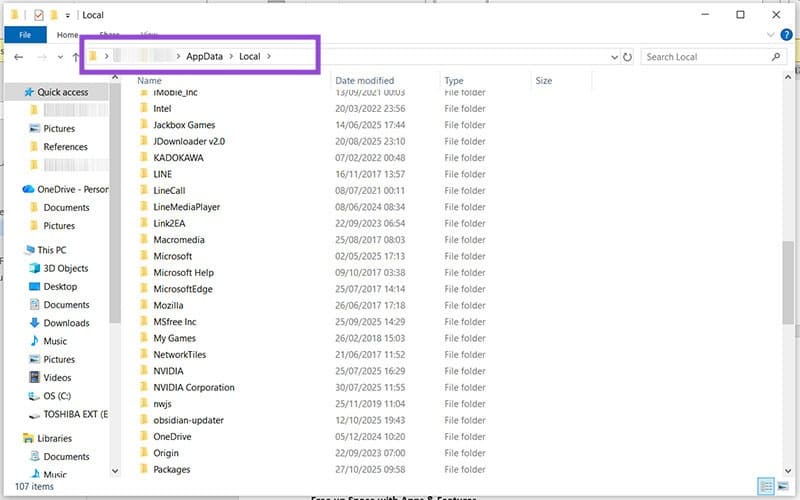
Usar la limpieza del disco
Los archivos temporales consumen mucho espacio en el disco y se almacenan en los datos de la aplicación. Para eliminarlos, utilice el Liberador de espacio en disco:
Paso 1. Abra el Liberador de espacio en disco a través de la barra de búsqueda.
Paso 2. Elija qué unidad desea escanear (el disco duro de su sistema operativo).
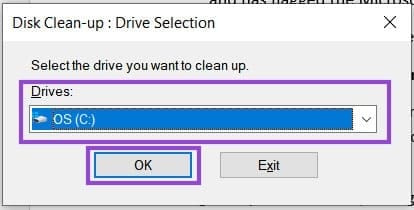
Paso 3. Deje que la utilidad busque espacio.
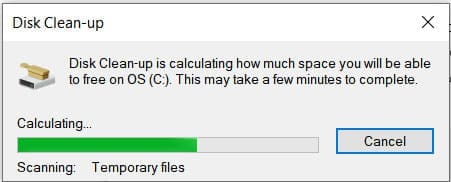
Paso 4. Aparecerá una ventana con diferentes áreas para limpiar. Marque la casilla "Archivos temporales" y presione "Aceptar" para borrar. La utilidad hará el resto.
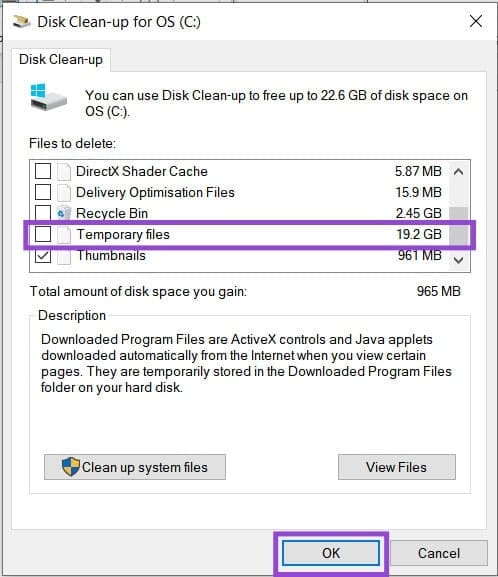
Sentido de almacenamiento
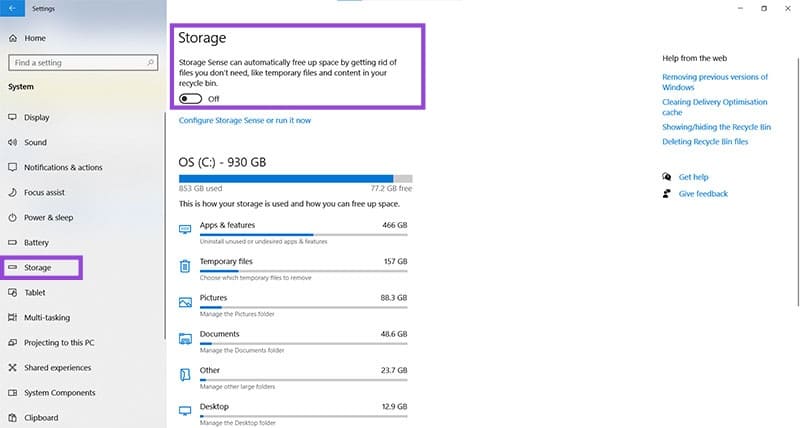
Otra forma de mantener limpios los datos de la aplicación es utilizar Storage Sense, que puedes encontrar en Configuración. Al habilitarlo (arrastre el control deslizante a “Activado”), su PC eliminará periódicamente archivos temporales y otros datos que no necesita.

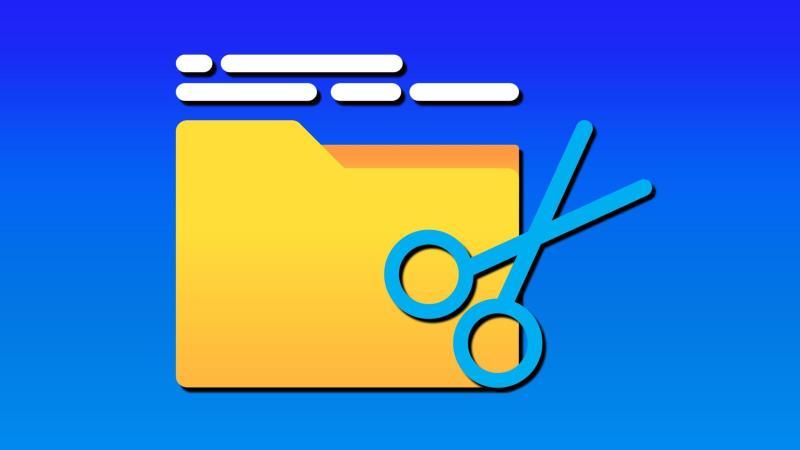
Deja una respuesta